猎豹浏览器怎么设置启用cookies 猎豹浏览器设置cookies操作步骤
更新日期:2023-09-22 16:13:05
来源:系统之家
手机扫码继续观看

猎豹浏览器怎么设置启用cookies?当我们浏览网页时,有时候会发现浏览器上的cookies被禁用了,导致某些网站无法登录,需要重新启用cookies才行,那么该如何设置修改cookies功能呢?下面小编就和大家分享下猎豹浏览器设置cookies的具体操作步骤。
猎豹浏览器设置cookies方法:
1、打开浏览器后,在左上角的图标处点击,弹出下拉菜单,选择“Internet选项”。
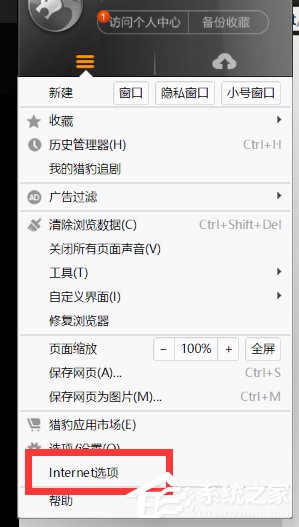
2、然后会弹出”Internet 属性“|设置页面,如下图所示。
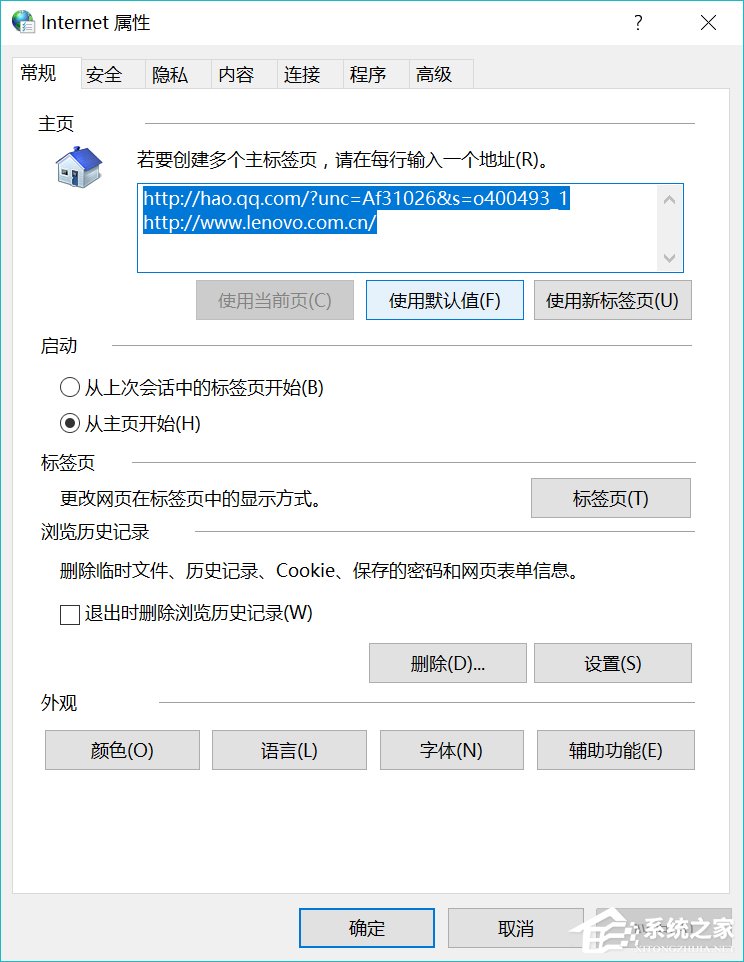
3、在上面的选项中选择“隐私”这一项,其页面如下所示。
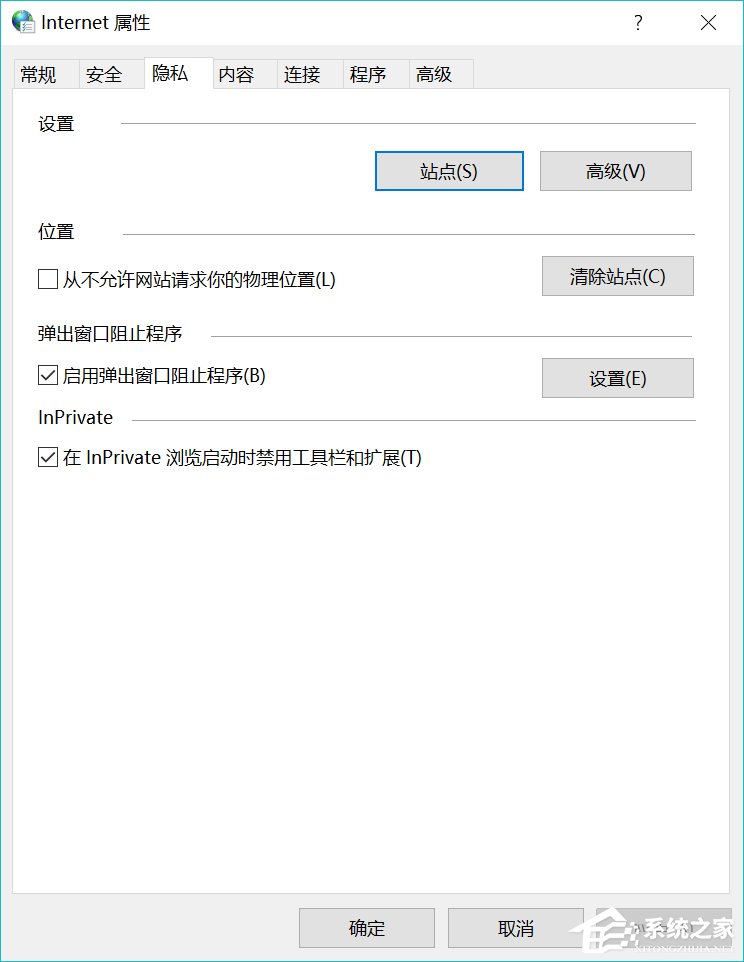
4、在该页面中的设置栏下有一个“高级”,点击该按钮。
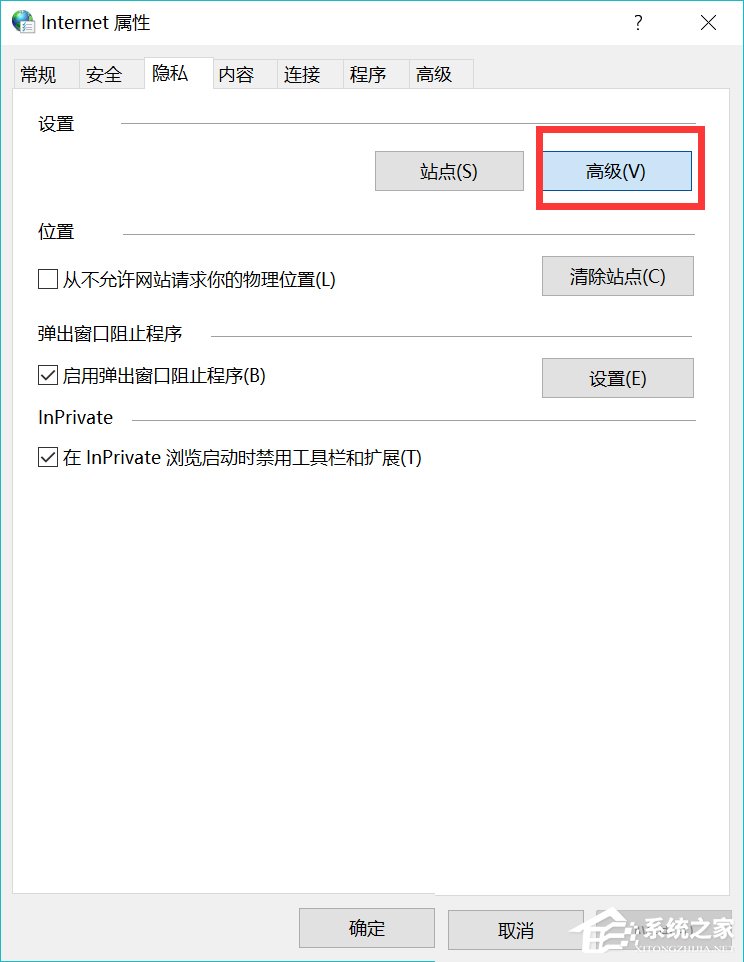
5、在“高级隐私设置”中按如下配置设置即可。
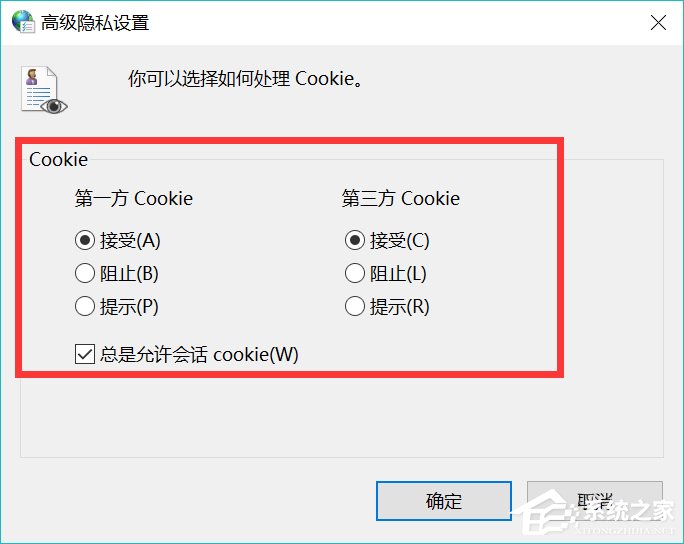
6、设置好后需要点击“确定”才行,不然设置无法生效。
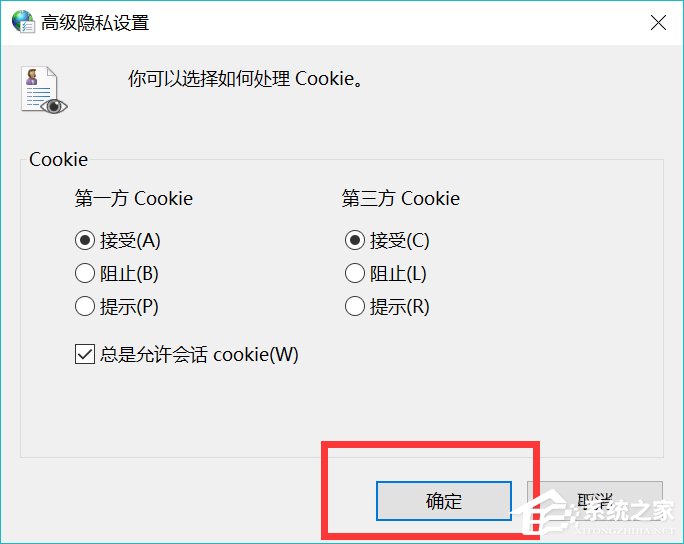
7、切换到刚才的“隐私”页面下再点击“确定”即可,这样就开启cookies了。
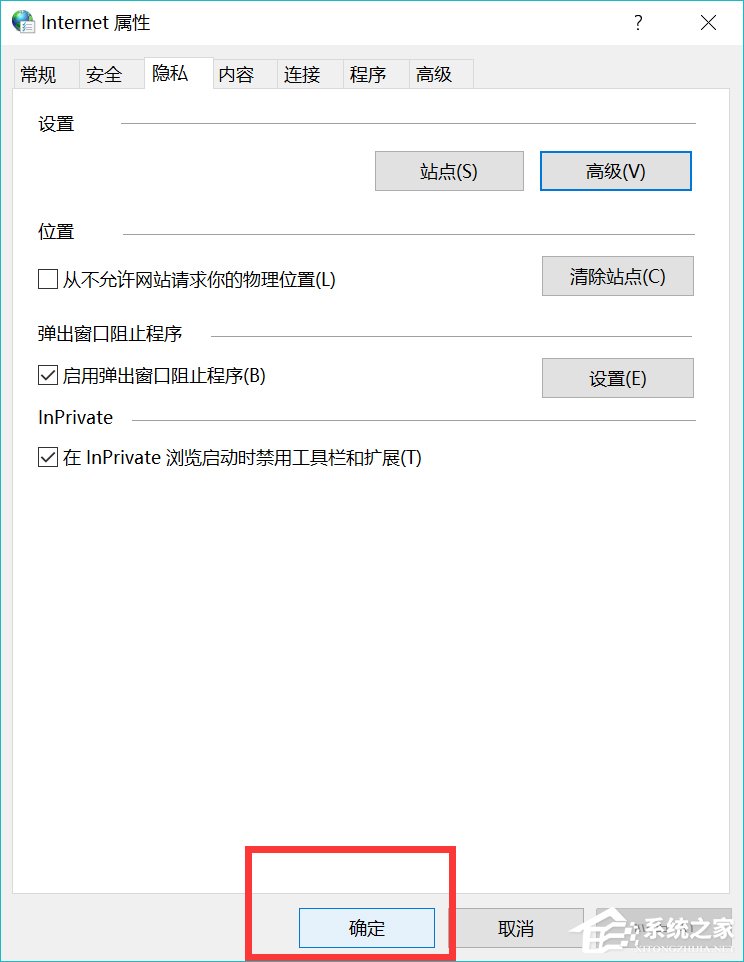
以上就是猎豹浏览器设置cookies的具体操作步骤,按上述步骤操作即可设置修改cookies功能。
该文章是否有帮助到您?
常见问题
- monterey12.1正式版无法检测更新详情0次
- zui13更新计划详细介绍0次
- 优麒麟u盘安装详细教程0次
- 优麒麟和银河麒麟区别详细介绍0次
- monterey屏幕镜像使用教程0次
- monterey关闭sip教程0次
- 优麒麟操作系统详细评测0次
- monterey支持多设备互动吗详情0次
- 优麒麟中文设置教程0次
- monterey和bigsur区别详细介绍0次
系统下载排行
周
月
其他人正在下载
更多
安卓下载
更多
手机上观看
![]() 扫码手机上观看
扫码手机上观看
下一个:
U盘重装视频












